Bạn đã tải xuống một hình ảnh từ internet nhưng chất lượng rất kém do độ phân giải của hình ảnh thấp. Để giải quyết vấn đề này chúng ta hoàn toàn có thể tăng chất lượng ảnh lên để bức ảnh trong và đẹp hơn. Bạn thường nghĩ đến phần mềm Photoshop để nâng cao chất lượng ảnh chụp, nhưng Photoshop là một phần mềm nặng và các chức năng của nó không dễ sử dụng. Vì vậy trong bài viết này ThuThuatPhanMem.vn sẽ hướng dẫn các bạn sử dụng một giải pháp khác đó là phần mềm PhotoZoom, phần mềm này rất nhỏ gọn và nhiệm vụ chính của nó là tăng chất lượng cho hình ảnh, phần mềm này cũng rất dễ sử dụng. Xin vui lòng có một cái nhìn.

Bạn có thể tải xuống phần mềm PhotoZoom theo liên kết sau.
Việc cài đặt phần mềm cũng rất dễ dàng, bạn chỉ cần tiến hành.
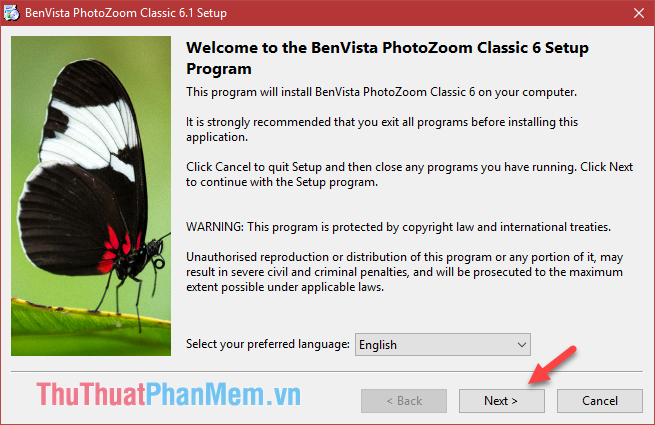
Sau khi cài đặt xong, bạn khởi chạy phần mềm và tiến hành các bước tăng chất lượng ảnh.
Bước 1: Trên giao diện chính của phần mềm, nhấn nút Open để chọn ảnh cần tăng chất lượng.
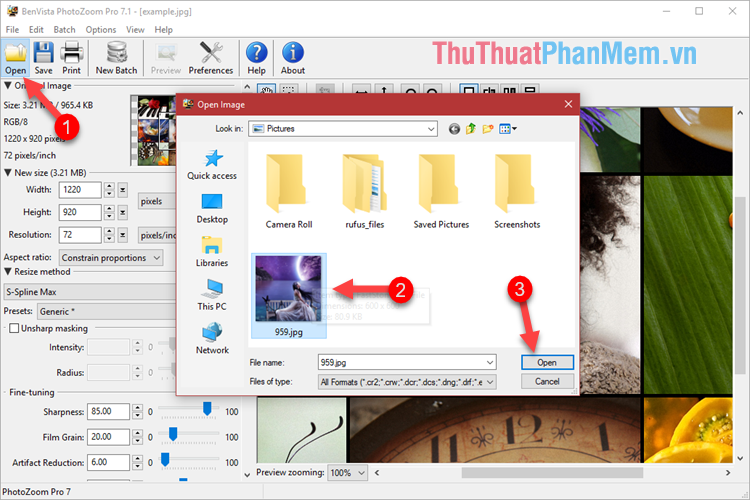
Bước 2: Sau khi mở ảnh lên, bạn sẽ thấy thông số chất lượng của ảnh ở phần bên trái.
trong đó Chiều rộng là số đo chiều rộng và Cao Đó là chiều cao, bên cạnh là mục bạn chọn đơn vị tính đó (thông thường chúng ta chọn pixel).
Dưới đây là mục Chất lượng Đó là mật độ điểm ảnh của hình ảnh, mật độ điểm ảnh càng cao thì hình ảnh càng sắc nét.
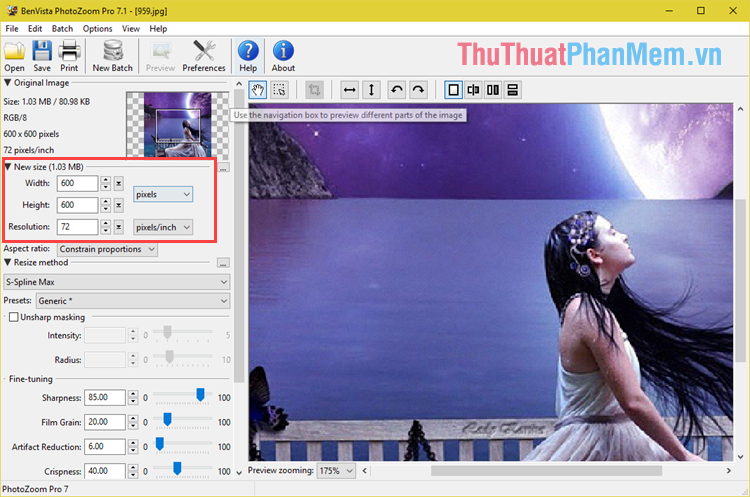
Bước 3: Ví dụ ở đây chúng ta tăng chiều rộng của ảnh lên 1000 pixel, khi đó chiều cao cũng sẽ tự động tăng lên để giữ nguyên tỷ lệ của ảnh nên bạn chỉ cần chỉnh chiều rộng hoặc chiều cao là được.
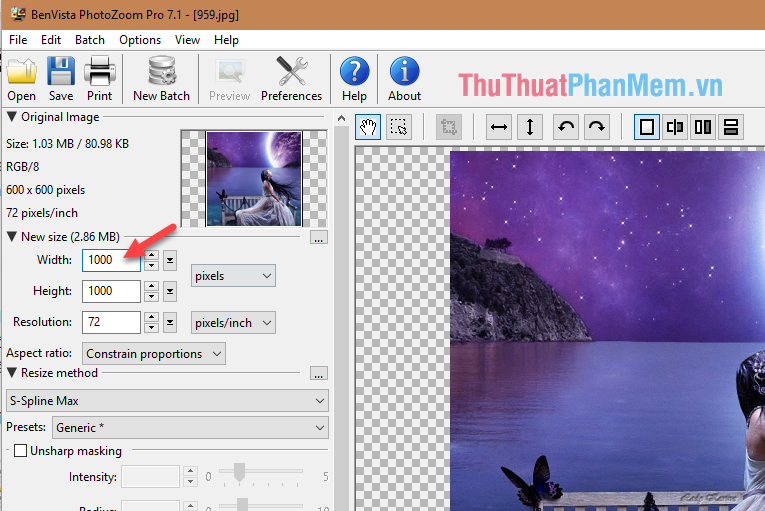
Bước 4: Tiếp theo chúng ta tăng mật độ điểm ảnh lên 150 pixel/inch, chiều cao và chiều rộng của hình ảnh cũng sẽ tăng theo. Ngoài ra, bạn sẽ thấy kích thước hình ảnh tăng lên đáng kể.
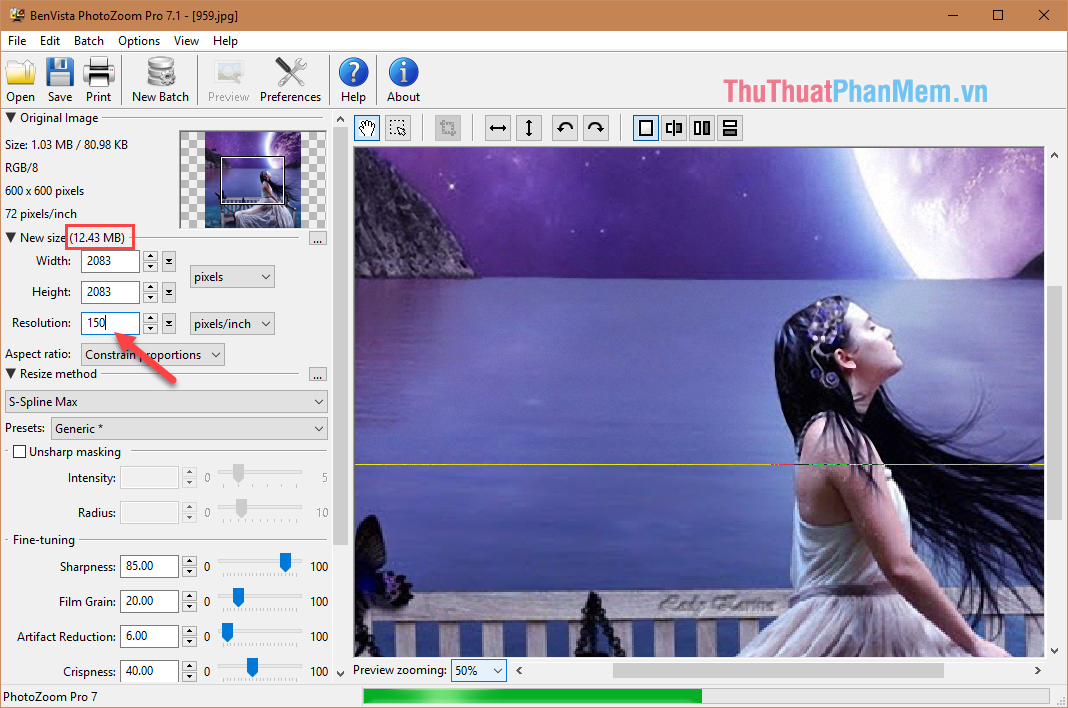
Sau khi thay đổi chất lượng, phần mềm sẽ quét ảnh và điều chỉnh. Quá trình quét và chỉnh sửa ảnh sẽ nhanh hay chậm tùy thuộc vào chất lượng ảnh bạn thêm vào nhiều hay ít.
Bước 5: Sau khi tăng chất lượng, chúng ta tiến hành lưu ảnh, nhấn vào biểu tượng cứu, Sau đó cửa sổ mới hiện ra các bạn nhập tên cho ảnh, chọn định dạng ảnh tại mục Lưu kiểu, mẫu (Ở đây chúng tôi chọn định dạng JPEG). Cuối cùng, nhấp vào Lưu.
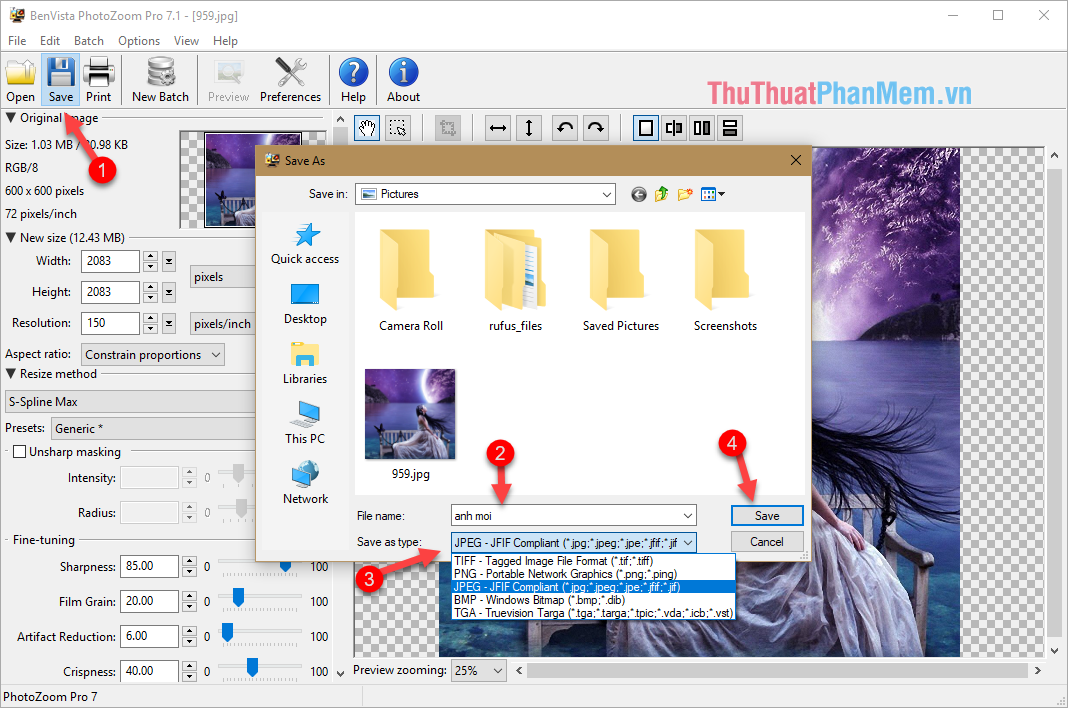
Bước 6: Một cửa sổ khác hiện ra, tại đây bạn kéo thanh trượt để điều chỉnh chất lượng ảnh chụp. Nếu bạn đặt nó ở mức 100 thì hình ảnh sẽ có chất lượng cao hơn, nhưng với điều này, dung lượng hình ảnh cũng rất cao. Vì vậy nếu bạn muốn dung lượng ảnh không quá cao thì có thể giảm chất lượng ảnh xuống để dung lượng ảnh dễ dàng hơn.
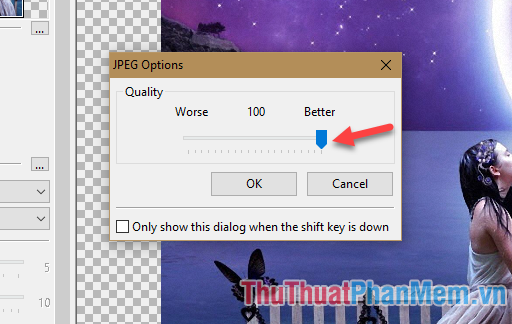
Bây giờ bạn đợi quá trình lưu ảnh hoàn tất, click vào Xong Để đóng hoặc cài đặt cửa sổ Hiển thị trong Explorer Để mở thư mục chứa các hình ảnh.
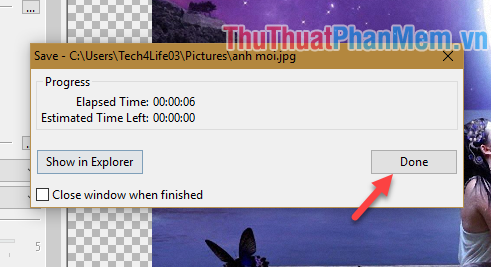
Và đây là ảnh của chúng tôi trước và sau thang máy.

Trên đây là bài hướng dẫn nâng cao chất lượng ảnh chụp bằng phần mềm PhotoZoom, hi vọng bài viết hữu ích cho các bạn. lời chúc tốt nhất!

